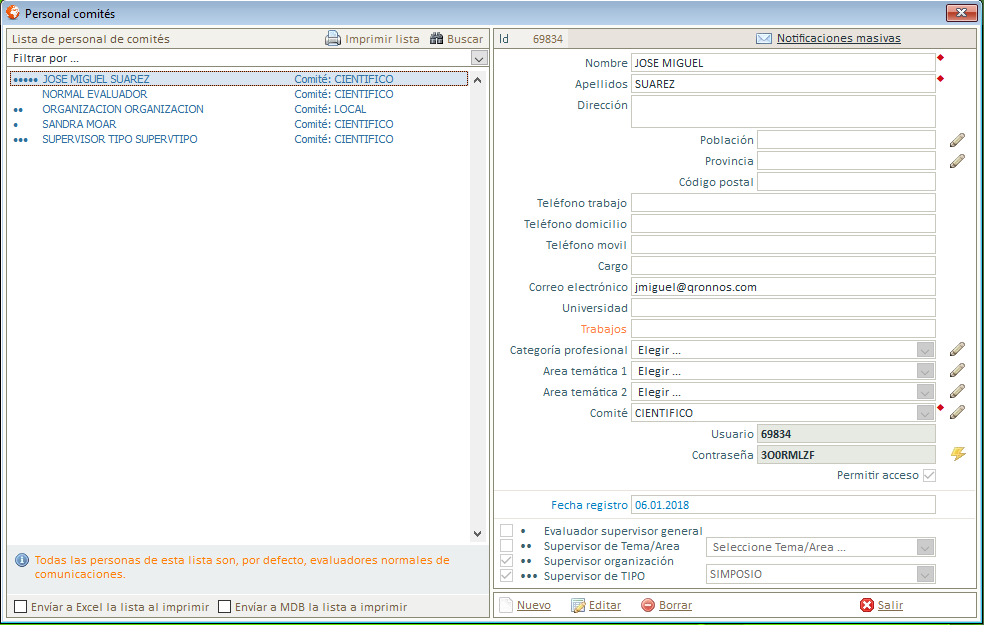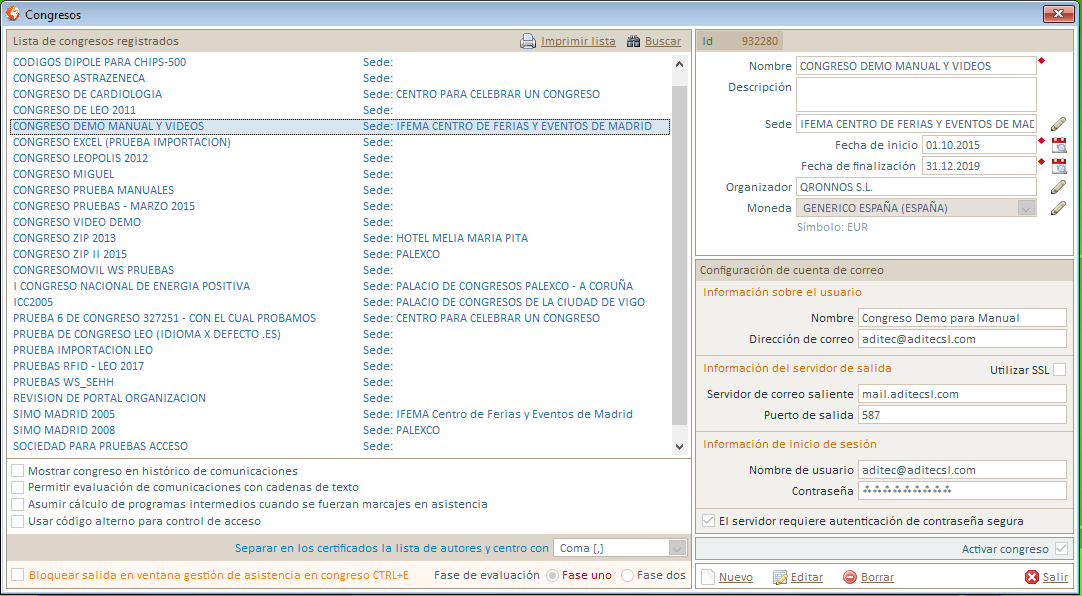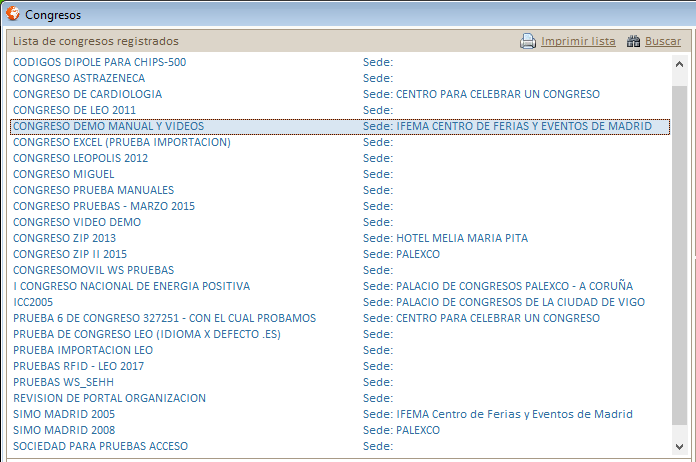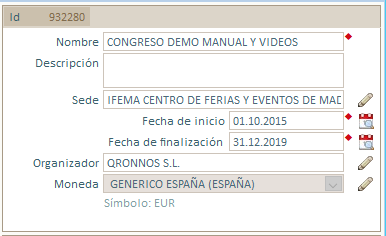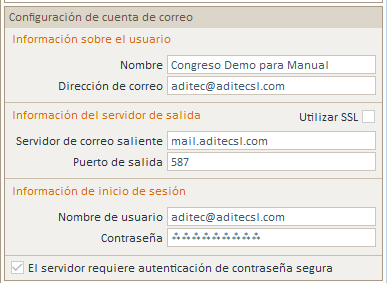Congreso (6)
Esta ventana nos da información general del estado del congreso, pormenorizando todos los tipos de conceptos que componen el congreso.
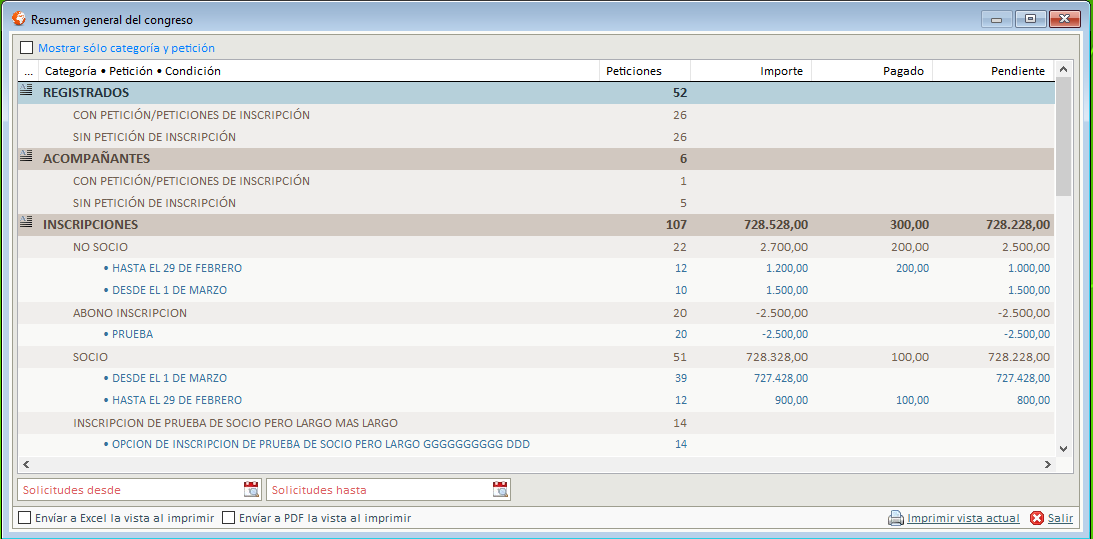
- Columna Categoría - Petición - Condición: Categorías, y subcategorías definidas en el software.
- Columna Peticiones / Solicitudes: Número de solicitudes de ese tipo concreto.
- Columna Importe: Importe que se va a cobrar por esa solicitud.
- Columna Pagado: Importe pagado de esa solicitud.
- Columna Pendiente: Importe pendiente de pago de esa solicitud.

- Opción Mostrar solo categoría y petición: Solo muestra en pantalla las Categorías y oculta las Subcategorías

- Solicitudes desde - Solicitudes Hasta: Filtra los datos en pantalla entre las fechas seleccionadas.
- Enviar a excel la vista al imprimir: Si marcamos esta opción, y luego Imprimir vista actual, crearemos un archivo excel con los datos para descargar.
- Enviar a PDF la vista al imprimir: Si marcamos esta opción, y luego Imprimir vista actual, crearemos un archivo pdf con los datos.
- Salir: Cierra la ventana.
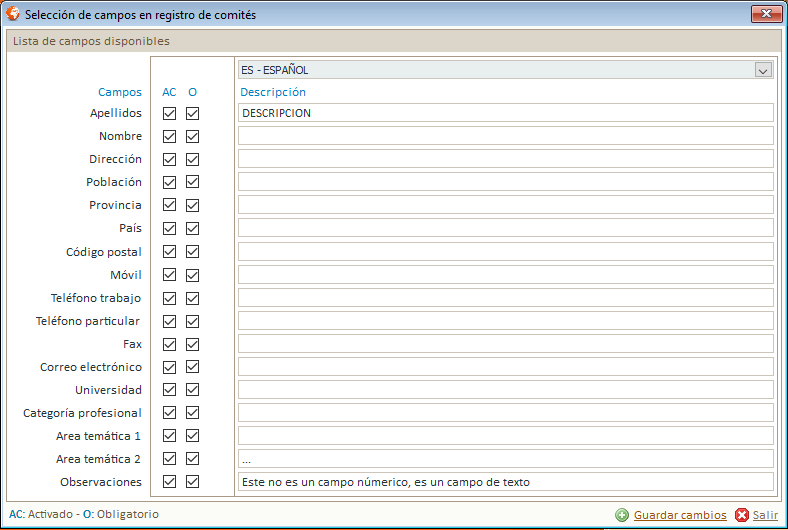
Estado actual: Esta opción muestra información del congreso (estado de congresistas, comunicaciones, contabilidad...). La opción Varios nos sirve para comparar congresos actuales con ediciones anteriores.
![]()
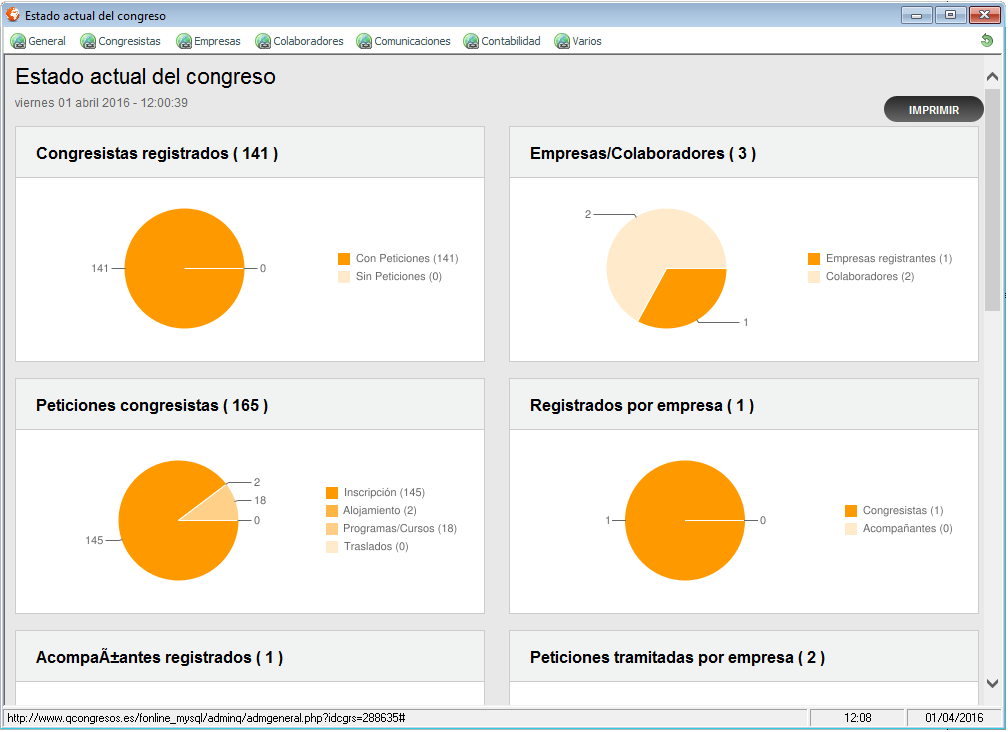
Esta opción nos permite subir los logos de las notificaciones en pdf para congresistas. Cabecera y pie o fondo.
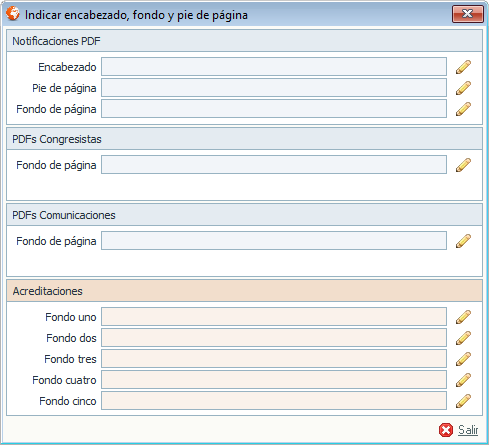
Ventana principal
- Comité científico: Se dan de alta las distintas personas que forman el comité científico del evento y que participarán en la evaluación de las comunicaciones.
- Comité organizador: Se dan de alta las personas que participan en la organización y que podrán ver determinados datos del evento por la web, a través del portal de organización.
Una vez se da de alta una nueva persona del comité, el sistema genera un USUARIO y una CONTRASEÑA, estos datos sirven para que esa persona los utilice en el acceso del Portal web como comité y pueda acceder a la zona de evaluación. La contraseña se puede cambiar pulsando en el icono del "rayo" que está al lado del campo.
Una consideración: estas personas relacionadas con comités por el hecho de estar en este apartado NO pasan a la lista principal de gestión de congresistas. Si queremos que figuren en esa lista para contabilizarlas en el congreso debemos darlas de alta en el apartado de congresistas.
Zona Listado de comités
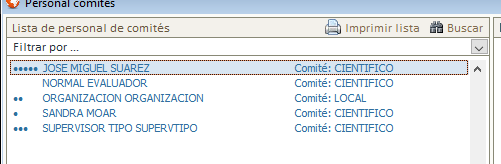
Listado principal con las personas que forman parte de los comités. Los puntos que están delante del nombre de cada persona indica a que tipo de comité pertenece, explicado un poco más abajo en este artículo.
- Imprimir lista: Nos imprime la lista de las personas de los comités.
- Buscar: Nos busca una persona concreta.
Zona de datos del comité
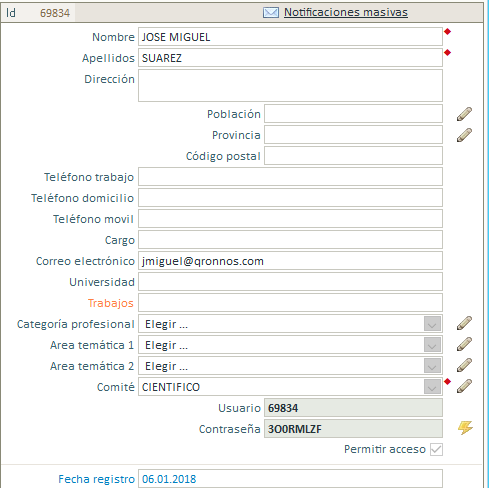
- Nombre: Nombre de la persona.
- Apellidos: Apellidos de la persona.
- Dirección: Dirección de la persona.
- Población: Población de la persona.
- Provincia: Provincia de la persona.
- Código postal: Código postal.
- Teléfono Trabajo: Teléfono trabajo.
- Teléfono Móvil: Teléfono Móvil.
- Fax: Fax
- Correo electrónico: Email de la persona.
- Universidad: Universidad de la persona.
- Categoría profesional: Se pueden dar de alta las categorías con el icono del lápiz.
- Área Temática 1: Áreas Temáticas a las que pueda pertenecer la persona. Se pueden dar de alta las áreas con el icono del lápiz.
- Área Temática 2: Áreas Temáticas a las que pueda pertenecer la persona. Se pueden dar de alta las áreas con el icono del lápiz.
- Comité: Clasificación del tipo de comité al que pertenece la persona.
- Usuario: Nombre de usuario para el acceso web.
- Contraseña: Contraseña para el acceso web.
- Permitir acceso: Tiene que estar marcada esta casilla para que la persona pueda acceder a su portal web.
- Fecha registro: Fecha de registro de esta persona.
- Notificaciones masivas: Permite enviar correos electrónicos personalizados a los comités.
Tipos de comités
- Evaluador normal: Es la persona a la cual se le asignan unas determinadas comunicaciones para evaluar, y su tarea es evaluarlas según unos criterios. No tiene acceso a nada más al respecto.
- Evaluador Supervisor de Tema/Área: Es la persona que tiene acceso a todas las comunicaciones de un tema/área concreto. Tiene capacidad para hacer asignación de comunicaciones a evaluadores normales para que ellos las evalúen, y para decidir si una comunicación está aceptada o no.
- Evaluador Supervisor de Tipo: Es la persona que tiene acceso a todas las comunicaciones de un Tipo de comunicación concreto. Tiene capacidad para hacer asignación de comunicaciones a evaluadores normales para que ellos las evalúen, y para decidir si una comunicación está aceptada o no.
- Evaluador supervisor general: Es la persona que tiene acceso a todas las comunicaciones, evaluaciones, evaluadores, y en general a todo lo relacionado con las comunicaciones del evento. Tiene poder para decidir si son aceptadas o rechazadas, y otros poderes más. De este tipo de evaluador solo puede haber uno en todo el sistema.
- Evaluador supervisor de organización: Esta persona puede acceder al Portal Web de Organización del software.
Botoneras y opciones
- Nuevo: Damos de alta una nueva persona para el comité.
- Editar: Nos permite modificar algún dato de la persona que tenemos marcada.
- Borrar: Nos permite borrar una persona.
- Filtrar por: Filtra la lista de comités por lo seleccionado.
- Enviar a excel la lista a imprimir: Marcando esta casilla, y pulsando en "Imprimir lista" podremos exportar a excel una lista de personas.
- Enviar a MDB la lista a imprimir: Marcando esta casilla, y pulsando en "Imprimir lista" podremos exportar a access una lista de personas.
Vista general de la ventana
Abre la pantalla donde están definidos todos los congresos del sistema. Es el primer paso para poder dar de alta un nuevo congreso o evento en el sistema.
Lista de congresos registrados
Muestra todos los congresos que se están gestionando en el sistema de congresos.
- Imprimir Lista: Imprime la lista de congresos del sistema.
- Buscar: Busca un congreso en la lista de congresos registrados.
Zona detalle del congreso
- Id: Identificador unico del congreso en el software.
- Nombre: Nombre del congreso.
- Descripción: Descripción larga del congreso.
- Sede: Sede del congreso.
- Fecha de inicio y fecha de finalización: Es muy importante definir bien la fecha de inicio y la fecha de finalización, estas fechas permitirán que el evento esté vigente o caducado en la lista de eventos del sistema.
- Organizador: Empresa que organiza el evento. Con el icono del Lápiz de podran dar de alta empresas organizadoras.
- Moneda: Definimos que formato de moneda y símbolo tendrá este congreso en concreto.
Configuración cuenta de correo.
- Nombre: Nombre que se verá en el remitente del correo.
- Dirección de correo: Correo electrónico que enviará los mensajes desde el sistema.
- Servidor de correo saliente: Configuración del correo saliente para el email.
- Usar SSL: Marcar si el servidor lo necesita.
- Puerto de salida: Puerto smtp, habitualmente 25 ó 587.
- Nombre de usuario: Nombre de usuario del correo electrónico.
- Contraseña: Contraseña del correo electrónico.
- El servidor requiere autenticación de contraseña segura: Marcar si el servidor de correo lo necesita.
Activación de congreso
Activar congreso: IMPORTANTE todos los congresos al darse de alta tiene que marcarse esta opción, sino no funcionará el congreso en el software
Zona de opciones de congreso
- Mostrar congreso en histórico de comunicaciones: Mostrará este congreso en el histórico de comunicaciones ( Consultar con Desarrollo).
- Permitir evaluación de comunicaciones con cadenas de texto: El sistema permite evaluar comunicaciones con puntuaciones numéricas o con cadenas de texto. Se explica más al respecto en el apartado de evaluación de comunicaciones.
- Asumir cálculo de programas intermedios cuando se fuerzan marcajes en asistencia: Solo para técnicos especializados en control de acceso (Consultar con Desarrollo).
- Usar código alterno para control de acceso: Utilizar doble ID de las personas asistente. Solo para técnicos especializados en control de acceso (Consultar con Desarrollo).
- Separar en los certificados la lista de autores y centros con: Separador de la cadena de autores para certificados de comunicaciones. Se selecciona el separador.
- Fase de evaluación: Fase actual para la evaluación de comunicaciones. Se explica más al respecto en el apartado de evaluación de comunicaciones.
- Bloquear la salida en ventana de gestión de asistencia en congreso: Crea un bloqueo en esta ventana de la cual hay que salir con contraseña.
Botoneras
- Nuevo: Da de alta un nuevo congreso.
- Editar: Permite modificar algún dato del congreso que tenemos marcado.
- Borrar: Permite borrar un congreso. IMPORTANTE, si se borra un congreso determinado NO SE PUEDEN REVERTIR EL PROCESO Y SE PERDERAN LOS DATOS QUE TENGA.
- Salir: Cierra la ventana.
Abre la pantalla donde están definidos todos los congresos del sistema. Es el primer paso para poder dar de alta un nuevo congreso o evento en el sistema.